| Bloc E |
Formació TIC en centres educatius
|
|
||||||
| Pràctica E107. Mozilla Thunderbird: Respondre i reenviar un missatge | |
| Desenvolupament de la pràctica | |
|
|
Respondre un missatge des del Thunderbird
|
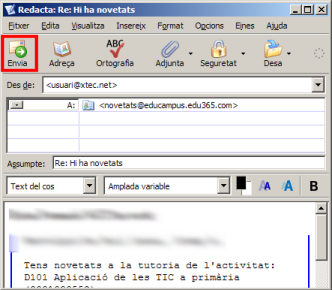 |
|
|
|
|
Respon a tots (remitent i destinataris)
Reenviar un missatge
|
|
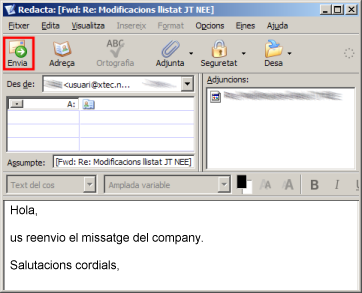 |
|
|
|